Kako odstraniti programe iz samodejnega nalaganja (samodejno -zagon)? Pospešimo prenos računalnika

- 1218
- 43
- Omar Watsica
zdravo! Prijatelji, veste, kaj počnem na skoraj vsakem računalniku, ki pride k meni? Pravilno očistim seznam programov samodejnega nalaganja. Ko vklopim računalnik nekoga drugega, potem nekje v približno 80% primerov, želim jokati :). Preprosto ne morem opaziti postopka, ko se skupaj z računalnikom sproži še 20 programov in se zdi, da se računalnik vklopi, vendar morate počakati še nekaj minut, medtem ko lahko odprete mapo itd. D.

Kot ste že razumeli, bom pisal o tem, Kako odstraniti programe iz samodejnega nalaganja, in s tem večkrat pospešite prenos računalnika. V članku, kako pospešiti prenos računalnika, sem pisal tudi o samodejnem nalaganju programov in kako očistiti seznam samodejnega nalaganja. Ampak tam sem napisal, kako to storiti s pomočjo programa Total Commander, tudi z dodatnimi pripomočki in takšna različica Total Commander verjetno samo jaz :), že je stara.
Spomnim se, da sem bil še vedno neizobražen v računalniškem poslu in računalnik se je pokvaril, Windows je odletel kampanjo, ne spomnim se natančno. In vzel sem svojo sistemsko enoto za popravila prijatelju. Vse mi je naredil, v samo 20 uah. In nato namestil tega skupnega poveljnika (mimogrede, namestil sem se na AutoStart, dolgo sem trpel, ko sem ga odstranil od tam :)) in od takrat ga uporabljam, čeprav sistem uporabljam samo za čiščenje sistem, tam je dober pripomoček. V redu, dovolj spominov :), nadalje o primeru.
Torej v tem članku bom pisal o tem, kako odstraniti programe iz samodejnega zagona s standardnim pripomočkom v sistemu Windows. Za to je veliko programov, vendar razumem, da ne želim vedno prenesti in namestiti nekaj dodatnih programov, nato pa jih tudi razumem. Še posebej, če obstaja priložnost, da vse zgradimo.
Zakaj očistiti seznam programov pri nalaganju avtobusa?
Najprej ugotovimo, od kod prihajajo od tam. Vse je zelo preprosto, namestite različne programe, nekatere, ki ste jih postavili, in nekateri so nameščeni brez vaše pomoči. Nekateri programi so dodani na seznam samodejnega nalaganja, in ko je računalnik vklopljen, se začnejo. Včasih je priročno in celo potrebuješ. Dobro je, ko na primer Skype, antivirus itd. D.
Obstajajo programi, ki se začnejo samodejno, vendar jih sploh ne potrebujete ali ste zelo redki. Na primer, isti Daemon Tools Lite, odličen program, vendar ga na primer potrebujem enkrat mesečno in ga lahko tudi sam zaženem. In tu se ves čas začne, ko vklopite računalnik. V redu, samo začela bi, zato tudi ona ves čas dela in poje Ram. In če je deset takšnih neuporabnih programov ali več? Vse to vpliva na hitrost vklopa računalnika in njegovega dela.
Mislim, da ste že razumeli, od kod prihajajo programi v avtobusu in zakaj se sami zaženejo, ko je računalnik vklopljen. Skratka, AutoStart je seznam programov, ki bi se morali začeti, ko vklopite računalnik.
Zakaj jih je treba odstraniti od tam, mislim, da že razumete. Vse to se naredi, da se poveča hitrost prenosa računalnika in poveča hitrost njegovega delovanja. Konec koncev, vsi ti programi, ki se vedno sprožijo, seveda upočasnijo računalnik in včasih uporabljajo tudi internetno povezavo, o tem primeru, ki sem ga napisal v članku, kako ugotoviti, kateri program/postopek uporablja internetni promet?.
Torej očistimo seznam samodejnih nalaganja in vaš računalnik na nov način diha! Seveda sem izklopil nepotrebne programe samodejnega nalaganja, vendar še vedno občasno preverjam. Zgodi se, da se smeti na tem seznamu spet pojavijo.
Kako odstraniti programe, ki se začnejo, ko vklopite računalnik?
Kot sem obljubil, bomo uporabili standardno orodje.
V Windows 7: "Start", "Vsi programi", "Standard" iščejo in zaženejo pripomoček "Execution".
V Windows XP: "Start", "izvedite".
V okno, ki se pojavi, vnesemo ukaz MsConfig in kliknite "V redu".

Odpre se okno, v katerem gremo na zavihek "Avtomobil". Ogledujemo seznam in posnamemo vse programe, katerih samodejno obremenitev ne potrebujete.
Zadovoljstvo
- Zakaj očistiti seznam programov pri nalaganju avtobusa?
- Kako odstraniti programe, ki se začnejo, ko vklopite računalnik?
Kot lahko vidite, imam zelo skromen seznam seznamov. Ko odstranite vse odvečne (odstranite ček), kliknite "Uporabi" in "V redu".
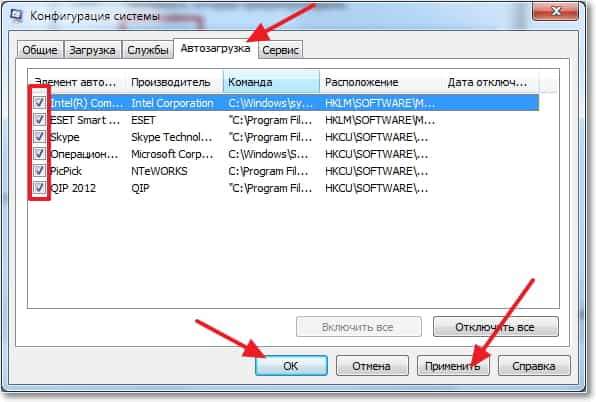
Zgodi se, da so nepotrebni programi še vedno med storitvami. Zato v oknu, ki smo ga odprli zgoraj, gremo na zavihek "Service". Takoj namestite preverjanje nasproti "Ne prikazujte Microsoft Services". In sleči škatle iz nepotrebnih storitev. Če želite ohraniti rezultat, kliknite "Uporabi" in "V redu".
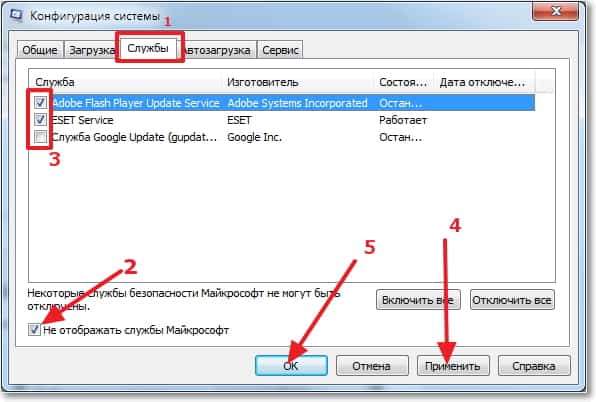
Prikaže se sporočilo, lahko greste brez ponovnega zagona ali znova zaženete računalnik.

Če izklopite dostojno število programov in storitev, potem boste po ponovnem zagonu videli, koliko hitreje vklopite in računalnik deluje. Upam, da vam je moj nasvet koristen in ga boste uporabili, saj iz njega obstaja učinek in zelo dober. Vso srečo!
- « Ko priključite dva računalnika z Wi-Fi-jem, usmerjevalnik začne lepiti in internet izgine
- Kako spustiti geslo in nastavitve na usmerjevalnik Wi-Fi? »

